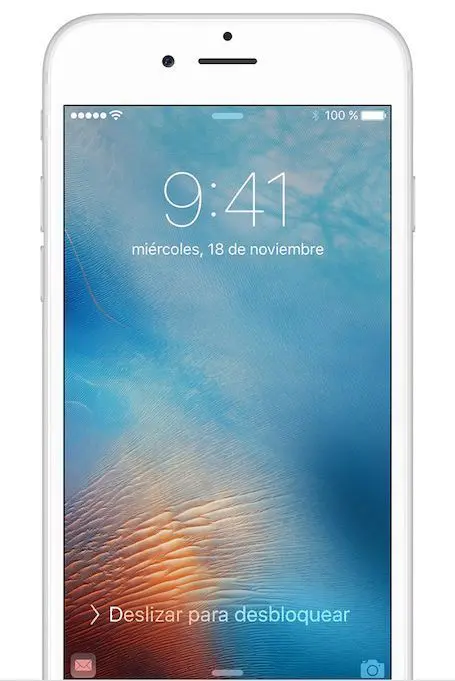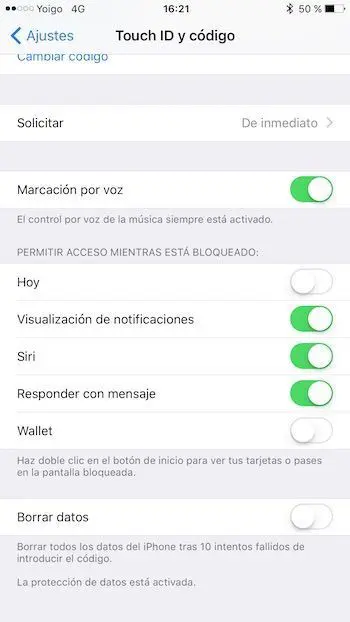Si hay una cosa que me gusta de iOS 10 son los widgets. En Mac uso mucho el dashboard para tener todo tipo de widgets con información relevante, pero en iOS hasta ahora no eran útiles de verdad. No obstante, puede haber a quien no le guste o no quiera que se muestren siempre, así que vamos a ver cómo desactivar los widgets en la pantalla de bloqueo de iOS 10. Esta opción siempre puede revertirse y volver a su estado original.
Desactivar widgets en la pantalla de bloqueo de iOS 10
Lo que se muestra en la pantalla de bloqueo debe ser limitado, al menos eso creo yo, pero tanto en iOS 10 como en cualquier otra versión de iOS. Una de las primeras cosas que hago cuando configuro un iPhone es limitar la visualización de los mensajes y de la información en la pantalla de bloqueo, para que nadie pueda ver sin desbloquear iOS qué es lo que me han enviado.
Te puede interesar: Cómo activar o desactivar el código de seguridad en iOS
Muchos dirán que esto es ser maniático, pero que le pregunten a Chema Alonso, uno de los mejores hackers del mundo, las posibilidades que ofrece un iPhone que muestra «todo» en la pantalla de bloqueo. Lo más simple es pedir una restauración de la clave de tu Apple ID y que te llegue mediante un SMS. En un segundo tienes un iPhone robado o perdido listo para ser revendido. Así de simple.
Pues lo mismo pasa con los widgets en iOS 10 beta. Puede que no sea interesante mostrar estos widgets con información relevante en la pantalla de bloqueo. Debemos darnos cuenta de que a veces facilitamos las cosas a una persona que encuentre nuestro iPhone perdido y no quiera devolverlo, o que nos lo roben. Ocultar o desactivar los widgets en iOS es una buena práctica de seguridad.
Para desactivar los widgets en la pantalla de bloqueo de iOS 10 haz lo siguiente:
- Ve a Ajustes > Touch ID y código e introduce el código de seguridad.
- Ahora, al final de la ventana, te encontrarás con una sección que dice «Permitir acceso mientras está bloqueado».
- Desactiva Hoy.
Una vez hayas hecho esto no podrás acceder a los Widgets sin desbloquear el iPhone. También puedes desactivar otras opciones como las notificaciones, Siri, Responder con mensaje o Wallet.